
เนื้อหา
- วิธีการถ่ายภาพหน้าจอใน Xbox One ด้วยคอนโทรลเลอร์ของคุณ
- วิธีการจับภาพหน้าจอใน Xbox One ด้วยเสียงของคุณ
- วิธีจัดการภาพหน้าจอผ่านแอพ Xbox
- Warframe
คุณจำเป็นต้องรู้วิธีถ่ายภาพหน้าจอใน Xbox One เป็นวิธีที่ง่ายที่สุดสำหรับคุณที่จะแบ่งปันช่วงเวลาที่ดีที่สุดสถิติและรูปแบบเกมของคุณกับคนอื่น ๆ
Xbox One, Xbox One S หรือ Xbox One X ของคุณมีคุณสมบัติในตัวสำหรับจับภาพวิดีโอจากเกมโปรดของคุณที่เรียกว่า GameDVR GameDVR เพิ่มเป็นสองเท่าเป็นวิธีที่ง่ายในการถ่ายภาพหน้าจอจากเกมที่คุณชื่นชอบ ด้วยการกดปุ่มเพียงสองปุ่มคุณจะสามารถถ่ายรูปสิ่งที่คุณเห็นในเกมได้

การแชร์ภาพหน้าจอที่คุณถ่ายนั้นง่ายเหมือนการจับภาพ กดปุ่มอีกสองปุ่มและคุณสามารถส่งรูปภาพนั้นไปยังสมาชิก Xbox Live รายอื่น แอป Xbox สำหรับ iPhone, Android และ Windows 10 มีตัวเลือกการแชร์สำหรับส่งรูปภาพไปยัง Twitter และเว็บไซต์โซเชียลมีเดียอื่น ๆ
อ่าน: วิธีแบ่งปันเกม Xbox One กับเพื่อน ๆ
นี่คือวิธีการจับภาพหน้าจอใน Xbox One
วิธีการถ่ายภาพหน้าจอใน Xbox One ด้วยคอนโทรลเลอร์ของคุณ
วิธีที่ง่ายที่สุดในการถ่ายภาพหน้าจอใน Xbox One คือด้วยตัวควบคุม Xbox One ของคุณ หากคุณกำลังเล่นเกมคอนโทรลเลอร์ของคุณอยู่ในมือคุณแล้ว ดังนั้นคุณไม่จำเป็นต้องหาอุปกรณ์เสริมหรือฮาร์ดแวร์อื่น ๆ
กด โลโก้ Xbox บนตัวควบคุม Xbox One ของคุณเพื่อเปิดคู่มือ Xbox

ตอนนี้กดปุ่ม Y ปุ่มเพื่อถ่ายรูปของคุณ เกมของคุณจะหยุดชั่วขณะและการแจ้งเตือนที่ด้านล่างของหน้าจอจะเป็นการยืนยันว่าถ่ายและบันทึกภาพหน้าจอแล้ว คุณต้องทำขั้นตอนนี้ซ้ำทุกครั้งที่คุณต้องการจับภาพหน้าจอใน Xbox One เพราะการกดปุ่ม Y เพียงครั้งเดียวจะถ่ายภาพเดียวเท่านั้น
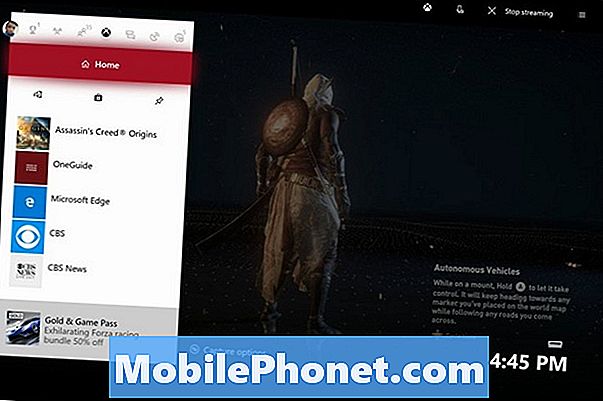
กดปุ่มเมนูบนตัวควบคุมเพื่อดูตัวเลือกการจับภาพเพิ่มเติม
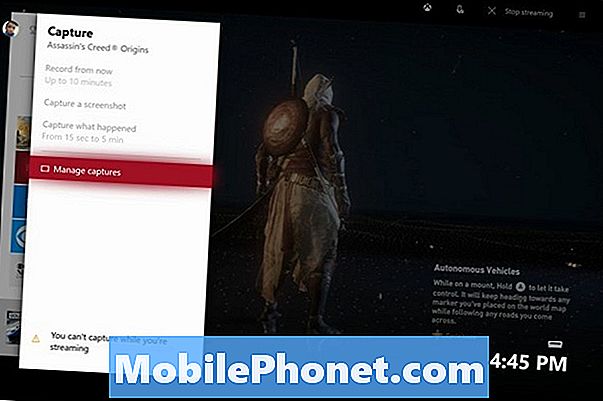
หากซอฟต์แวร์บนคอนโซลของคุณเป็นรุ่นล่าสุดคุณจะไม่สามารถจับภาพหน้าจอใน Xbox One เมื่อคุณสตรีมเกมไปยังพีซีที่ใช้ Windows 10 นอกจากนี้คุณไม่สามารถจับภาพหน้าจอในเมนูคอนโซล Xbox One ของคุณได้ GameDVR ใช้งานได้เฉพาะเมื่อคุณเล่นเกมอย่างแข็งขันเท่านั้น
วิธีการจับภาพหน้าจอใน Xbox One ด้วยเสียงของคุณ
ในบางสถานการณ์การถ่ายภาพหน้าจอด้วยคอนโทรลเลอร์ของคุณไม่สะดวก การเปิด Xbox Guide จะนำคุณออกจากการกระทำ นั่นเป็นเหตุผลว่าทำไมคำสั่งเสียงจึงสะดวก
อ่าน: วิธีใช้ Cortana บน Xbox One
หากคุณมีเซ็นเซอร์ Kinect สำหรับ Xbox One เชื่อมต่อกับคอนโซลของคุณ ถ่ายภาพหน้าจอโดยพูดว่า“ Xbox ถ่ายภาพหน้าจอ” คำสั่งนี้เปลี่ยนเป็น“ เฮ้ Cortana ถ่ายภาพหน้าจอ” หากคุณเปิดใช้งานผู้ช่วยส่วนตัว
คุณไม่จำเป็นต้องมี Kinect สำหรับคำสั่งเสียงหากคุณเปิด Cortana เธอสามารถได้ยินคุณในชุดหูฟัง Xbox One Chat หรือหูฟังใด ๆ ที่มีไมโครโฟนเช่น EarPods ของ Apple

อ่าน: หูฟังไร้สาย Xbox One ที่ดีที่สุด
ข้อ จำกัด ของ GameDVR ก็มีผลเช่นกัน คุณไม่สามารถจับภาพหน้าจอขณะสตรีมจากคอนโซลของคุณ คุณไม่สามารถจับภาพหน้าจอใน Xbox สิ่งใดสิ่งหนึ่งนอกเกมของคุณได้
ไม่ว่าคุณจะตัดสินใจจับภาพหน้าจอใน Xbox One แบบไหนอย่าลืมนึกถึงเพื่อน ๆ ที่ยังไม่ได้เล่นเกม อย่าโพสต์สกรีนช็อตของตัวละครที่เปิดเผยประเด็นเรื่องการวางแผนที่สำคัญ
วิธีจัดการภาพหน้าจอผ่านแอพ Xbox
ภาพหน้าจอใด ๆ ที่คุณถ่ายจาก Xbox One จะปรากฏในแอป Xbox สำหรับ iPhone, Xbox สำหรับ Android และแอป Xbox ที่ติดตั้งในพีซี Windows 10 ทุกเครื่อง คุณไม่จำเป็นต้องสมัครสมาชิก Xbox Live Gold เพื่อใช้แอปใด ๆ เหล่านี้
อ่าน: วิธีใช้ Xbox บน Windows 10
เปิด Xbox แอพในสมาร์ทโฟนของคุณ
แตะที่ ปุ่มเมนู ใน บนซ้าย มุมของหน้าจอของคุณ
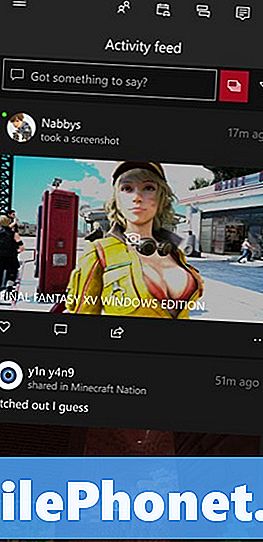
แตะที่ จับ.
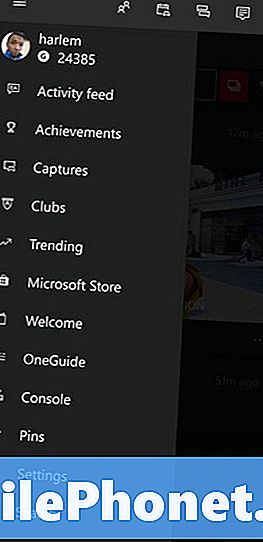
ฟีดนี้มีทุกรูปภาพหรือวิดีโอที่คุณถ่ายบน Xbox Live คุณสามารถส่งรูปภาพเป็นข้อความไปยังสมาชิกคนอื่นของ Xbox Live โพสต์ไว้ใน Xbox Live Feed ของคุณหรือสร้างโพสต์ใหม่ด้วยสำหรับ Xbox Live Club ของคุณ
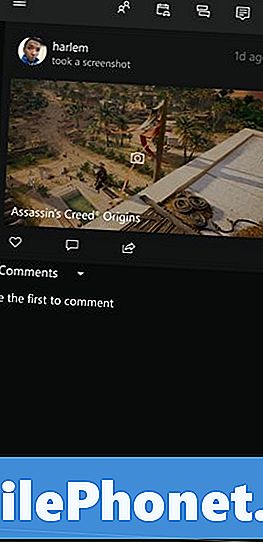
ภาพหน้าจออยู่ในที่เดียวกันบนแอป Xbox สำหรับ Windows 10 แต่คุณยังสามารถเลือกที่จะแชร์บน Twitter ได้จากที่นั่น
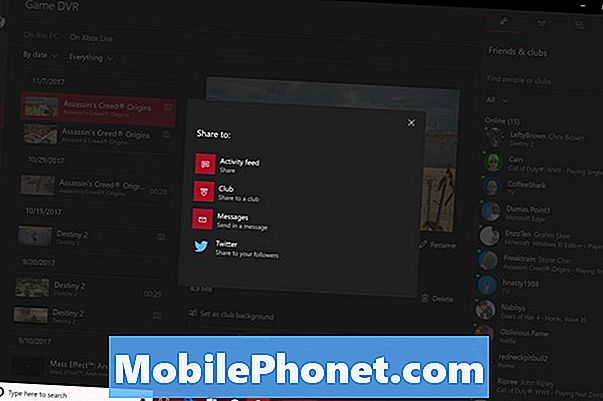
8 สุดยอดเกม Xbox ฟรี: มกราคม 2561











